- Müəllif Jason Gerald [email protected].
- Public 2023-12-16 10:54.
- Son dəyişdirildi 2025-01-23 12:06.
Bu wikiHow, mövcud əməliyyat sisteminizi əvəz etmək üçün Arch Linux -un (Linux -un inkişaf etmiş versiyası) necə qurulacağını öyrədir. Windows və ya Mac kompüterinə quraşdıra bilərsiniz.
Addım
3 -dən 1 -ci hissə: Yükləyicinin işə salınması
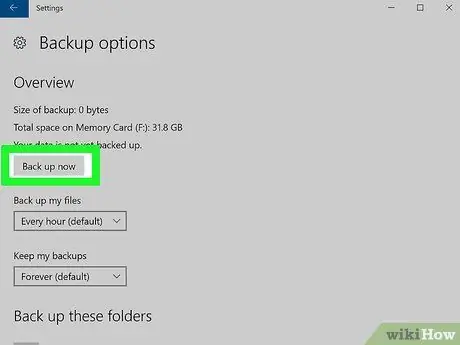
Addım 1. Kompüteri xarici sabit diskinə yedəkləyin
Kompüterinizdəki mövcud əməliyyat sistemi silinəcək, buna görə davam etməzdən əvvəl saxlamaq istədiyiniz məlumatların ehtiyat nüsxəsini çıxarmalısınız.
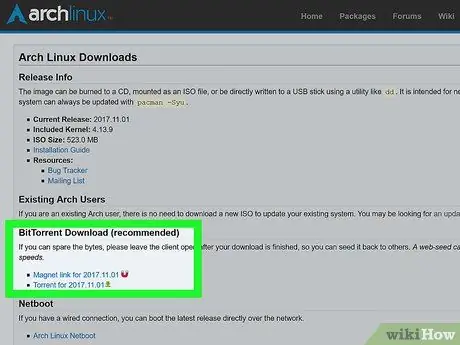
Addım 2. Arch quraşdırma görüntüsünü yükləyin
Arch Linux -u kompüterinizdə işlətmək üçün boş bir DVD diskinə yandırıla bilən ISO formatında yükləyə bilərsiniz. Bu şəkli necə yükləmək olar:
- UTorrent və ya BitTorrent quraşdırdığınızdan əmin olun.
- Veb brauzerində https://www.archlinux.org/download/ saytına daxil olun.
- Linki vurun Torrent "BitTorrent" başlığı altında yerləşir.
- UTorrent və ya BitTorrent istifadə edərək yeni yüklədiyiniz torrent faylını açın.
- Arch Linux torrent faylının endirilməsinin bitməsini gözləyin.
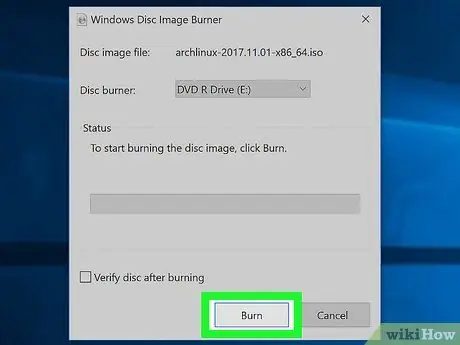
Addım 3. Yüklədiyiniz görüntünü boş bir DVD diskinə yazın
Arch Linux ISO faylı bir torrent müştəri istifadə edərək yükləməni bitirdikdən sonra, kompüterinizdəki DVD sürücüsü vasitəsi ilə faylı boş bir DVD üzərinə yazın. Yazmağı bitirdikdən sonra DVD diskini kompüterin içərisində buraxın.
Kompüterdə DVD sürücüsü yoxdursa, xarici bir DVD sürücüsü alın və USB kabel vasitəsilə kompüterə qoşun
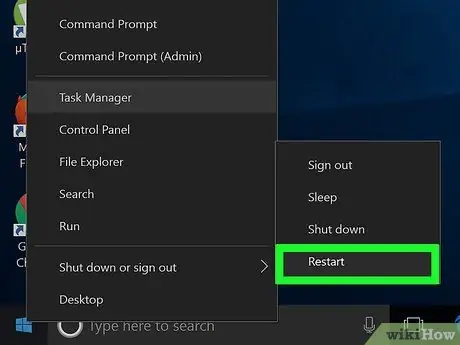
Addım 4. Kompüteri yenidən başladın
Basın Başlamaq
vurun Güc
sonra vurun Yenidən başlamaq menyuda.
-
Mac kompüterində menyunu vurun alma

Macapple1 seçin Sistem Tercihləri…, vurun Başlamaq, seçin Xarici Sürücü, sonra tıklayarak kompüteri yenidən başladın Yenidən başlamaq… Apple menyusunda və vurun Yenidən başlamaq istədikdə.
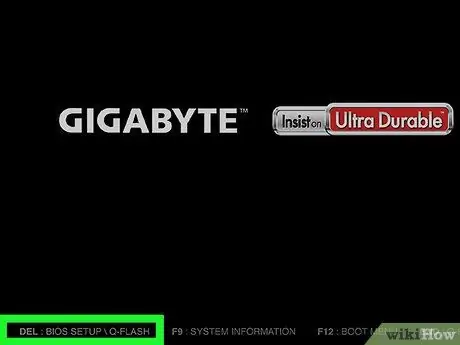
Addım 5. Yükləmə əmrini köçürmək üçün iş düyməsini basın
Əksər yeni kompüterlərdə istifadə olunan açar F12 -dir, lakin kompüter açıldıqda ekranda müvafiq düymə görünəcəkdir. Yükləmə qaydasını dəyişdirmək üçün heç bir düymə yoxdursa, BIOS -a daxil olmaq üçün düyməni basın (ümumiyyətlə Del, F1, F2 və ya F10 düymələri).
Mac -da bu addımı atlayın
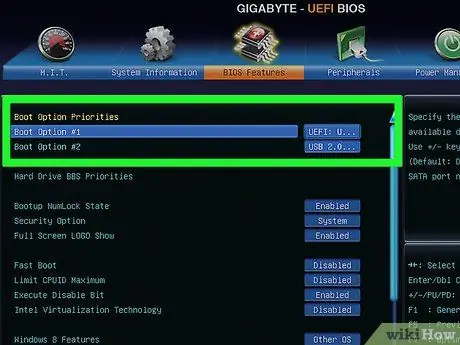
Addım 6. Əsas yükləmə sürücüsü olaraq quraşdırma sürücüsünü seçin
Arch Linux DVD -ni ehtiva edən sürücünü (məsələn, "DVD Sürücü" və ya "Disk Sürücü") əsas sürücü olaraq təyin edin. Sürücüyü seçin və menyunun yuxarısında olana qədər + düyməsini basın.
- Mac -da bu addımı atlayın.
- Bəzi kompüterlərdə "Ətraflı" sekmesine keçməyiniz və ya "Önyükləmə Seçimləri" bölməsini seçməyiniz lazım ola bilər.
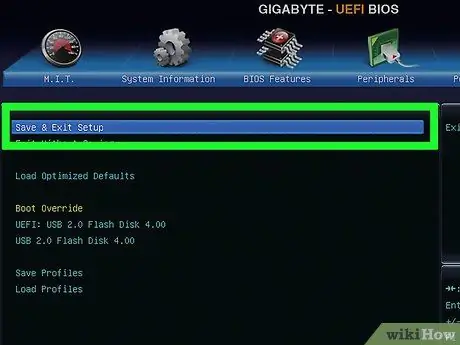
Addım 7. "Önyükleme Seçimləri" ekranından qeyd edin və çıxın
Ekranın aşağı və ya sağ alt küncündədir. Dəyişiklikləri saxlamaq və ekrandan çıxmaq üçün bu düyməni basın. Bundan sonra kompüter yenidən başlayacaq.
Mac -da bu addımı atlayın
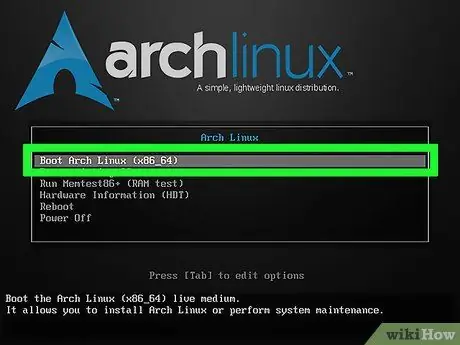
Addım 8. Arch Linux Boot seçin, sonra basın Daxil edin.
Arch Linux yükləyicisi işləyəcək və sabit diskinizi bölməklə prosesi davam etdirə bilərsiniz.
3 -dən 2 -ci hissə: Arakəsmələr yaratmaq
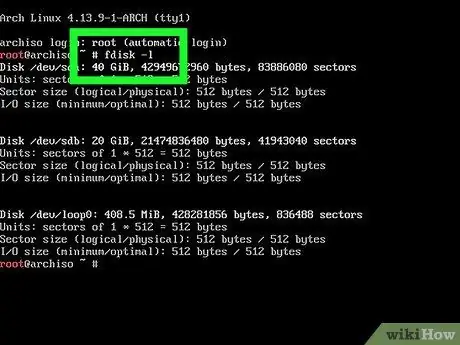
Addım 1. Kompüterdəki mövcud sürücüləri yoxlayın
Ən azı iki sürücünüz olacaq: kompüterin sabit diski və Arch Linux quraşdırma diski. Mövcud diskləri necə yoxlamaq olar:
- Fdisk -l yazın, sonra Enter düyməsini basın.
- Nəticələr ekranında ən böyük tutumu olan sabit diskin adını tapın. Adı "Disk" başlığının sağında olan " /dev /sda" ola bilər.
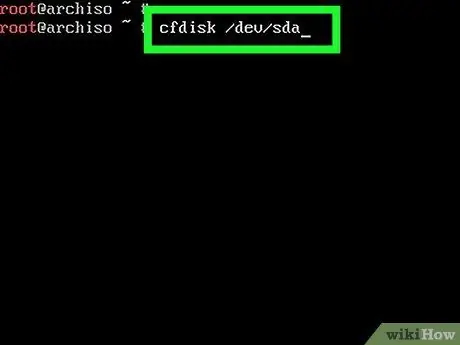
Addım 2. Bölmə səhifəsinə keçin
Cfdisk [sürücü adı] yazın və dəyişdirin [sürücü adı] kompüterin sabit diskinin adı ilə. Sonra Enter düyməsini basın, seçin DOS, sonra yenidən Enter düyməsini basın.
Məsələn: Sürücü " /dev /sda" adlanırsa, terminala cfdisk /dev /sda yazın
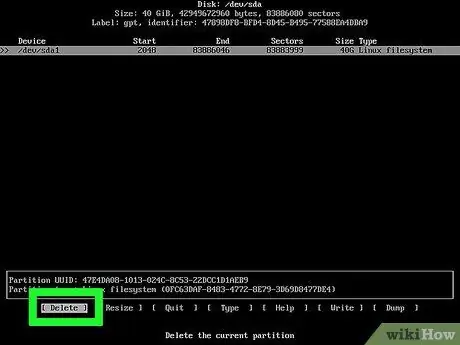
Addım 3. Sabit diskdəki məzmunu silin
Ekranın ortasındakı bölməni seçin, seçin Silin ekranın altındakı Enter düyməsini basın və bu prosesi ekranın ortasındakı digər bölmələr üçün təkrarlayın. Sonda Pri/Log Free Space adlı bir xətt olacaq.
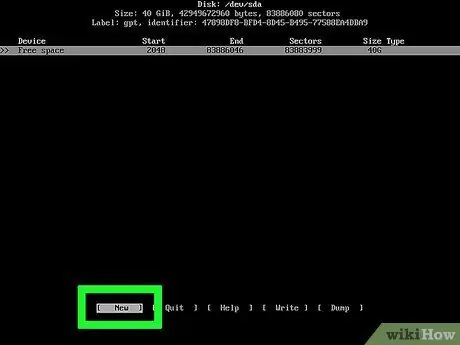
Addım 4. "Mübadilə" bölməsi yaradın
Bu bölmə, kompüterin RAM -ı istifadə edildikdə sistemdə bir ehtiyat yaddaş olaraq istifadə olunur. Bunu necə etmək olar:
- seçmək Yeni və Enter düyməsini basın.
- seçmək İbtidai və Enter düyməsini basın.
- Megabayt sayını yazın (məsələn, 1 gigabayt üçün 1024), sonra Enter düyməsini basın. Ümumi qayda olaraq, kompüter RAM -dan 2 və ya 3 dəfə çox olan bir dəyişdirmə bölməsi yaradın. Məsələn, kompüterinizin RAM -ı 4 GB -dirsə, 8,192 və ya 12,288 meqabaytlıq bir dəyişdirmə bölməsi yaradın).
- seçmək Bitirin, sonra Enter düyməsini basın.
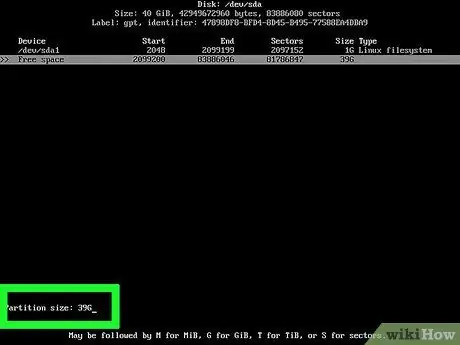
Addım 5. Birincil sabit disk bölməsi yaradın
Bu bölmə Arch Linux əməliyyat sistemini, faylları və digər məlumatları saxlamaq üçün bir yer olaraq istifadə olunur. Bölmə necə yaradılır:
- Bölməni seçdiyinizə əmin olun Pri/Giriş Sərbəst Yer.
- seçmək Yeni və Enter düyməsini basın.
- seçmək İbtidai və Enter düyməsini basın.
- "Ölçü (MB olaraq)" başlığının yanındakı nömrənin düzgün yazıldığından əmin olun.
- Enter düyməsini basın.
- Yenidən əsas bölməni seçin.
- seçmək Bootable, sonra Enter düyməsini basın.
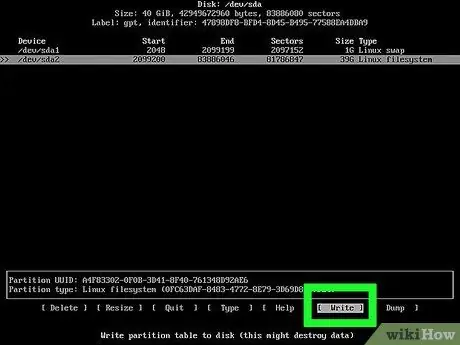
Addım 6. Bölməni "dəyişdir" olaraq etiketləyin
Bölməni sistem RAM etmək üçün:
- "Dəyişdir" bölməsini seçin.
- seçmək Yazın və Enter düyməsini basın.
- 82 yazın, sonra Enter düyməsini basın.
- "Dəyişdir" bölməsi hələ də seçildikdə seçin Yaz və Enter düyməsini basın.
- Bəli yazın və Enter düyməsini basın.
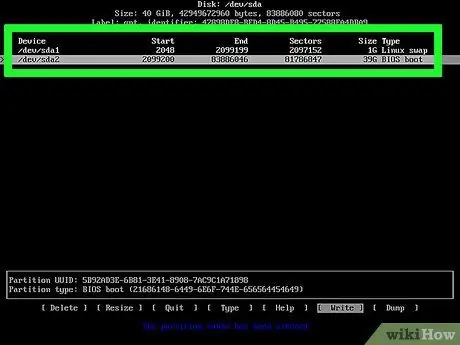
Addım 7. Bölmə adını yazın
Ekranın sol tərəfindəki "Ad" sütununda, "dəyişdir" bölməsinin yanında bir ad (məsələn, "sda1") və birincil bölmənin yanında başqa bir oxşar ad (məsələn, "sda2") var. Bölməni format etmək üçün bu iki ad lazımdır.
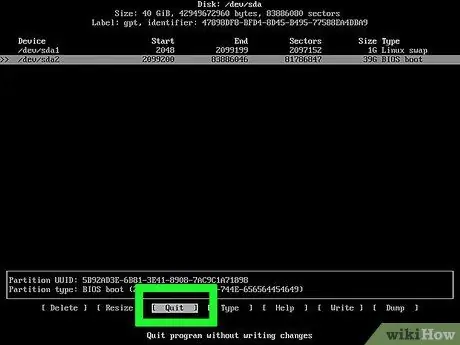
Addım 8. "cfdisk" yardım proqramından çıxın
Seçərək bunu edin Çıx və Enter düyməsini basın.
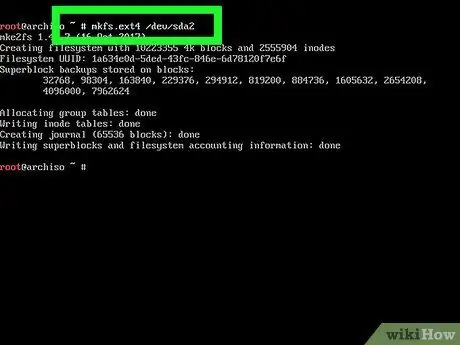
Addım 9. Əsas bölməni formatlayın
Bölmənin əməliyyat sistemi tərəfindən istifadə edilməsi üçün bu lazımdır. Bunu etmək üçün mkfs.ext4 /dev /[əsas bölmənin adı] yazın və Enter düyməsini basın.
Bölmə adı "sda2" dirsə, burada mkfs.ext4 /dev /sda2 yazmalısınız
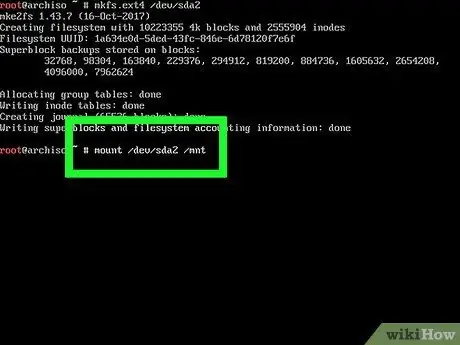
Addım 10. Biçimlənmiş bölməni yükləyin (quraşdırın)
Mount /dev /[partition name] /mnt yazın və Enter düyməsini basın. Bunu etmək, bölməni istifadə edilə bilən bir sürücü halına gətirəcəkdir.
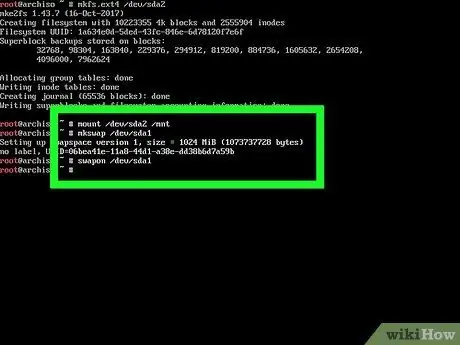
Addım 11. Mübadilə faylını "dəyişdir" bölməsinə əlavə edin
Mkswap /dev /[partition name] yazın və Enter düyməsini basın, sonra swapon /dev /sda1 yazın və yenidən Enter düyməsini basın. Bu addımları tamamladıqdan sonra Arch Linux -un quraşdırılması prosesinə davam edin.
Məsələn, "dəyişdirmə" bölməsinə "sda1" adı verilsə, mkswap /dev /sda1 yazacaqsınız, sonra swapon /dev /sda1 bura yazacaqsınız
3 -dən 3 -cü hissə: Linux -un quraşdırılması
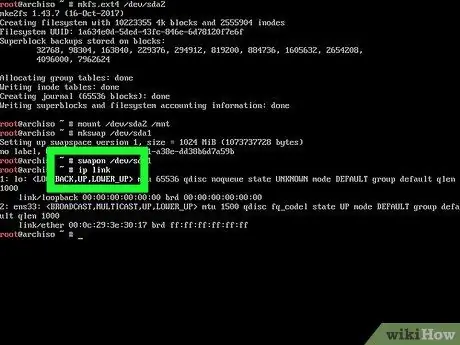
Addım 1. Wi-Fi bağlantısı qurun
Kompüterinizi marşrutlaşdırıcınıza bağlamaq üçün Ethernet istifadə edirsinizsə bu addımı atlayın. Ethernet istifadə etmək Wi-Fi-dan daha yaxşıdır.
- Şəbəkə adapteri interfeysi adını təyin etmək üçün ip linki yazın, sonra Enter düyməsini basın.
- Pacman -S iw wpa_supplicant yazın, sonra tələb olunan proqramı qurmaq üçün Enter düyməsini basın.
- Dialoqa pacman -S yazın, sonra Wi -Fi menyusuna daxil olmaq üçün Enter düyməsini basın.
- Pacman -S wpa_actiond yazın, sonra Enter düyməsini basaraq kompüterinizin avtomatik olaraq bilinən şəbəkələrə qoşulmasını təmin edəcək bir proqram quraşdırın.
- Simsiz adapterdə avtomatik əlaqə xidmətini təmin etmək üçün systemctl enable [email protected] yazın.
- Bundan sonra, kompüter hər dəfə yenidən başladıqda, adapterin simsiz menyusuna daxil olmaq üçün wifi-menuinterfacename yazın. Kompüter ilk dəfə şəbəkəyə qoşulduqdan sonra növbəti açılış üçün sizi avtomatik olaraq bağlayacaq. Şəbəkəyə daxil ola bilməyəcəyiniz üçün bunu indi daxil etməyin.
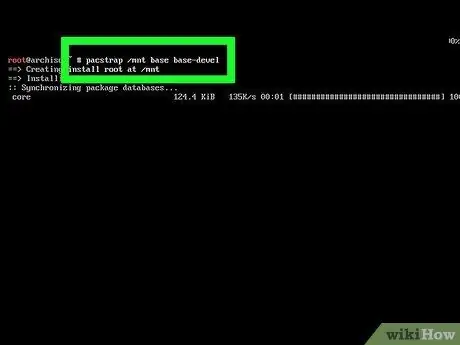
Addım 2. Əsas sistemi quraşdırın
Pacstrap /mnt base base-devel yazın, sonra Enter düyməsini basın. Sistem kompüterə yüklənməyə başlayacaq.
Bu proses ümumiyyətlə internet sürətindən asılı olaraq 15-30 dəqiqə çəkir
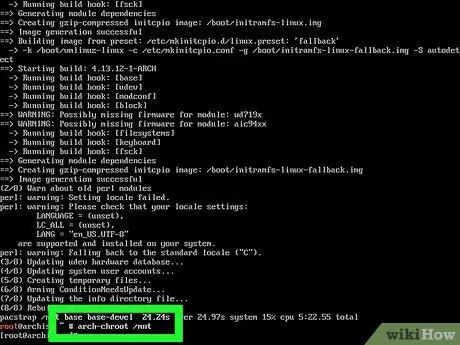
Addım 3. "chroot" girişini açın
Arch-chroot /mnt yazın və Enter düyməsini basın. Bu, parol daxil olmaqla kök qovluğunun aspektlərini dəyişdirməyə imkan verir.
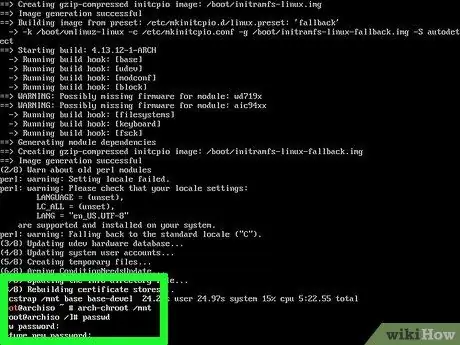
Addım 4. Şifrə təyin edin
Bu parol kök hesaba daxil olmaq üçün istifadə olunur. Bunu necə etmək olar:
- Passwd yazın, sonra Enter düyməsini basın.
- Şifrəni daxil edin, sonra Enter düyməsini basın.
- Parolu yenidən daxil edin, sonra Enter düyməsini basın.
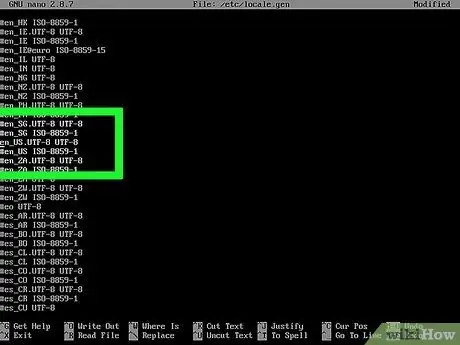
Addım 5. Dili təyin edin
Bunu necə etmək olar:
- Nano /etc/locale.gen yazın və Enter düyməsini basın.
- Ekranı aşağı sürüşdürün və istədiyiniz dili seçin.
- Seçilən dilin arxasındakı "#" simvolunun qarşısındakı hərfi seçin, sonra Del düyməsini basın.
- Seçdiyiniz dilin digər versiyaları üçün "#" simvolunu silin (məsələn, "en_US" dan başqa bütün versiyalar).
- Ctrl+O (və ya Mac üçün Command+O), sonra Enter düymələrini basın.
- Ctrl+X (Windows) və ya Command+X (Mac) düymələrini basaraq çıxın.
- Lokal-gen yazın və dili qurmağı başa çatdırmaq üçün Enter düyməsini basın.
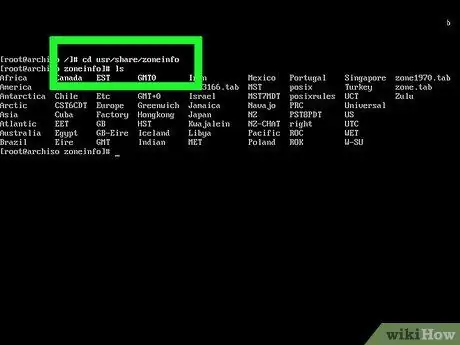
Addım 6. Saat dilimini təyin edin
Bunu necə etmək olar:
- Cd usr/share/zoneinfo yazın və Enter düyməsini basın.
- Ls yazın, sonra Enter düyməsini basın.
- Ölkənizi və ya bölgənizi tapın, sonra cd usr/share/zoneinfo/country (məsələn, İndoneziya) yazın və Enter düyməsini basın.
- Yenidən ls yazın və Enter düyməsini basın.
- Seçmək istədiyiniz zaman dilimini tapın, sonra ln -s/usr/share/zoneinfo/country/timezone/etc/localtime yazın və Enter düyməsini basın.
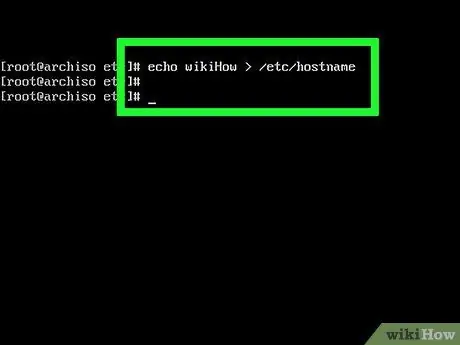
Addım 7. Kompüteriniz üçün bir host adı təyin edin
Bunu echo name> /etc /hostname yazaraq Enter düyməsini basaraq edin.
Məsələn, kompüterinizə "Ev" adını vermək üçün buraya echo Home> /etc /hostname yazardınız
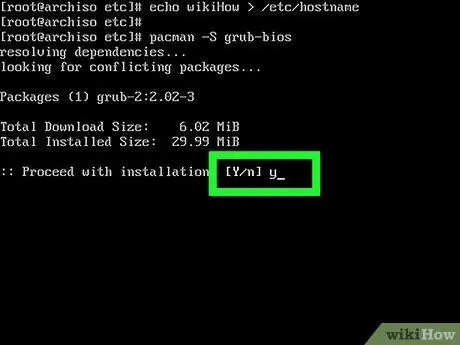
Addım 8. GRUB yükləyicisini yükləyin
Bu Arch Linux qurmaq üçün istifadə olunan proqramdır. Bunu necə etmək olar:
- Pacman -S grub -bios yazın, sonra Enter düyməsini basın.
- Y yazın və Enter düyməsini basın.
- GRUB -un endirilməsinin bitməsini gözləyin.
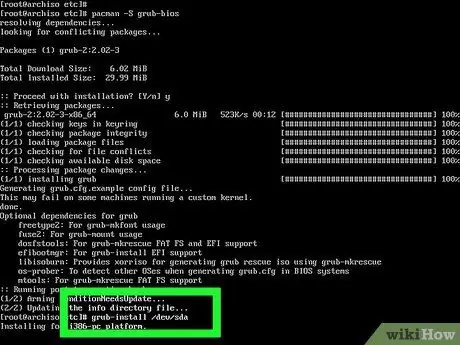
Addım 9. GRUB quraşdırın
Bunu edərkən, onu bir hissəyə (məsələn, "sda1") deyil, həqiqi sabit diskinə (məsələn, "sda") bağladığınızdan əmin olun. GRUB -u necə quraşdırmaq olar:
Grub-install /dev /drive adını yazın (məsələn grub-install /dev /sda və Enter düyməsini basın
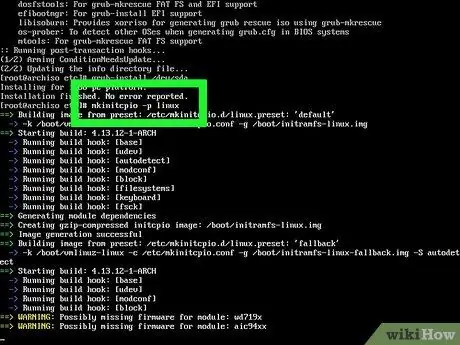
Addım 10. "init" faylı yaradın
Bu fayl kompüterin avadanlığı haqqında məlumatları saxlamaq üçün istifadə olunur ki, bu da onu Linux tərəfindən istifadə olunmasını təmin edir. Bunu etmək üçün mkinitcpio -p linux yazın və Enter düyməsini basın.
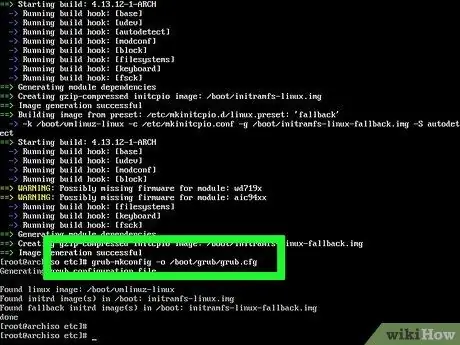
Addım 11. GRUB üçün konfiqurasiya faylı yaradın
Bunu etmək üçün grub -mkconfig -o /boot/grub/grub.cfg yazın və Enter düyməsini basın.
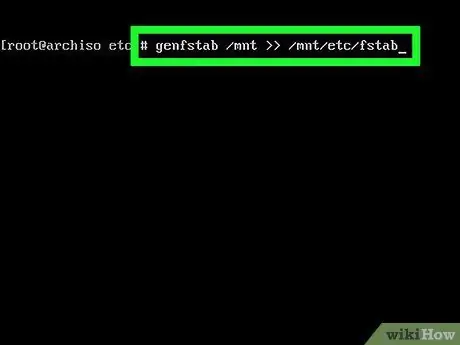
Addım 12. "fstab" faylı yaradın
Genfstab /mnt >> /mnt /etc /fstab yazın və Enter düyməsini basın. Bunu etməklə Arch Linux fayl sistemi bölməsini tanıya bilər.
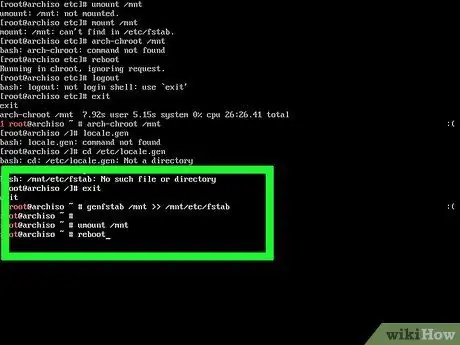
Addım 13. Kompüteri yenidən başladın
Bunu etmək üçün umount /mnt yazın və Enter düyməsini basın, sonra reboot yazın və yenidən Enter düyməsini basın. Quraşdırma diskini kompüterdən çıxarın və sistemin yenidən başlamasını gözləyin.
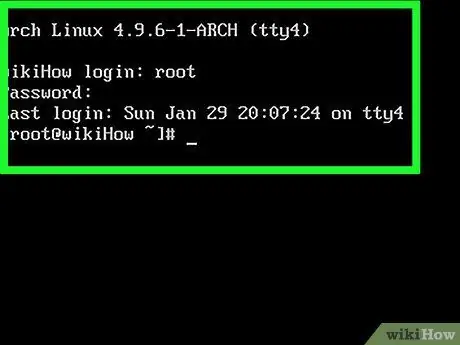
Addım 14. Hesabınıza daxil olun
"Giriş" sahəsinə kök yazın, sonra Enter düyməsini basın. Şifrəni daxil edin və Enter düyməsini basın. İndi Arch Linux -u kompüterinizə uğurla quraşdırıb işə salmısınız.






